- 公開日:
パワポでスライド一覧を表示するショートカット
この記事では、PowerPoint(パワポ)でスライド一覧を表示するショートカットを紹介します。
編集画面でスライド一覧を表示するショートカットと、スライドショーでスライド一覧を表示するショートカットの2つを紹介します。
一目でスライド全体を見ることができるので、とても便利です。どちらも覚えておいて損はないショートカットです。
ショートカットキー一覧表を無料でダウンロード!
パワーポイントの全ショートカットキーの一覧表を印刷できるようにPDFにしました。「登録なし」で「無料ダウンロード」できます。ファイルがWindows版とMac版に分かれていますが両方ダウンロードできます。
パワポでスライド一覧を表示するショートカット
ショートカットキーを使って、パワポでスライド一覧を表示する方法を紹介します。
ここでは例として、4枚のスライドを用意しました。すべてのスライドを一覧表示したい場合は、以下のショートカットキーを押します。
パワポでスライド一覧を表示するショートカットは、Alt, W, Iです。
Macを使用している場合は、command + 2を押します。
ショートカットキーを押すと、スライドの一覧が表示されます。すべてのスライドをすぐに確認できるため便利です。
スライドショーでスライド一覧を表示するショートカット
スライドショーの際に、スライド一覧を表示するショートカットを紹介します。
なお、このショートカットはWindowsでのみご使用いただけます。Macでは使用できません。

まずはスライドショーを開始します。スライドショーを開始するには、F5を押します。
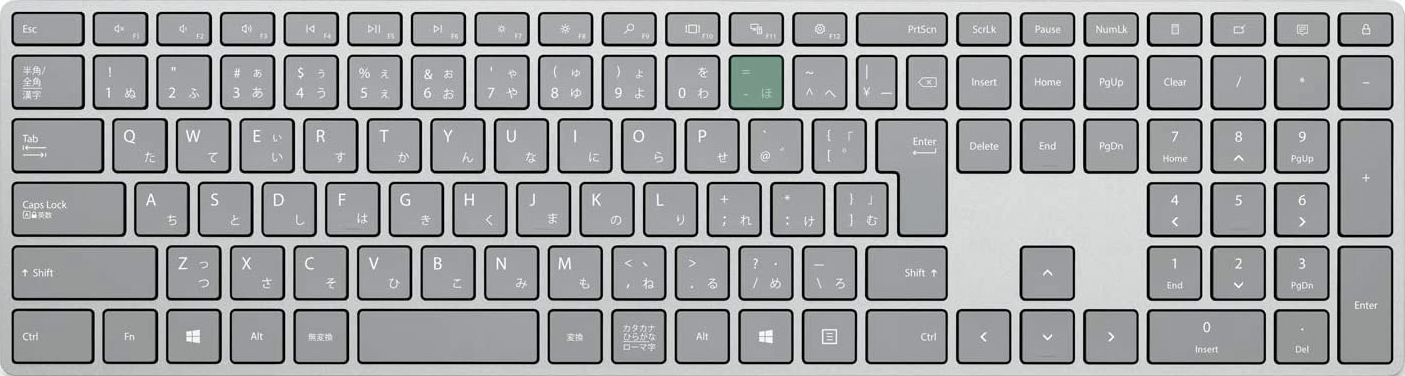
スライドショーでスライドを一覧表示するショートカットは、-(マイナス)です。
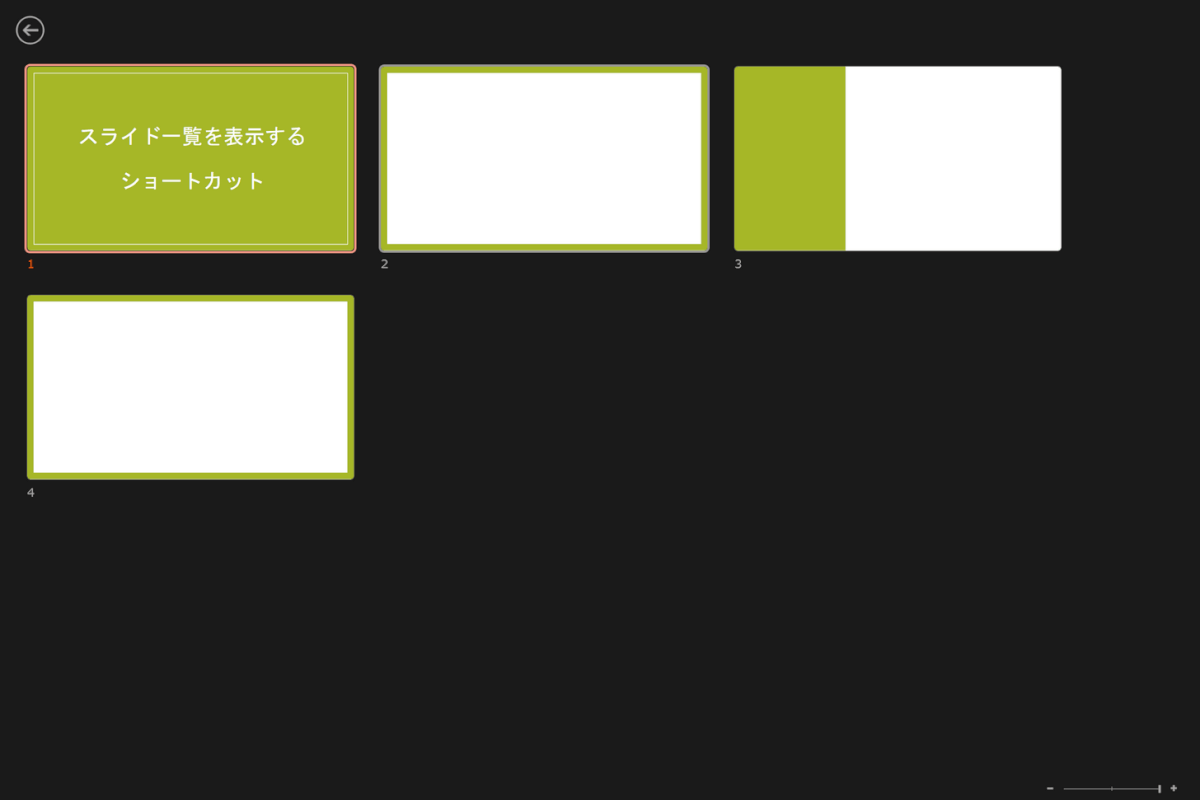
ショートカットキーを押すと、上記画像のようにすべてのスライドが一覧表示されます。
スライドショーの途中で特定のスライドに移る際に便利です。
